光盘虽然说现在已经逐渐的推出,但是使用的小伙伴还是络绎不绝的,当一些小伙伴在遇到系统无法正常启动时,如果电脑有光驱就可以使用光盘来重做系统啦,但是不懂怎么用光盘装系统,小编这就跟大家分享光盘装系统教程。
工具/原料:
系统版本:windows7系统
品牌型号:惠普战66五代
方法/步骤:
准备DVD空盘刻录系统win7然后根据步骤操作:
1、怎么用光盘装系统呢?首先要准备一个4.7G的DVD空盘,接着刻录一个系统win7(ios的文件格式)到你光盘上。打开“计算机”即可看到系统光盘。
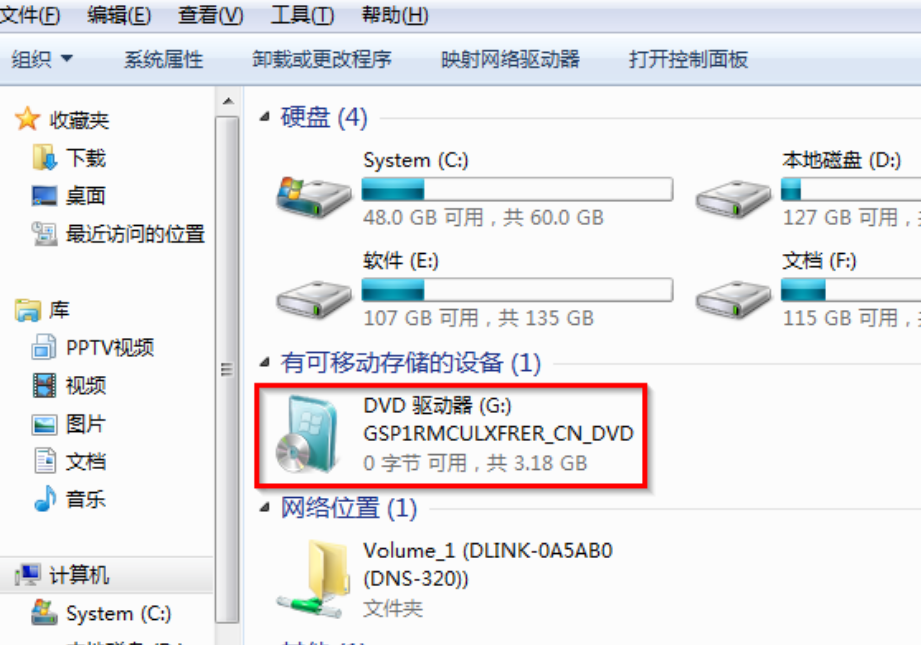
2、重启电脑进入BIOS界面,台式机我们按DEL键,如果是笔记本的话一般(按F1或F2或F11)等。使用键盘上的“←”,“→”左右键选择BOOT。
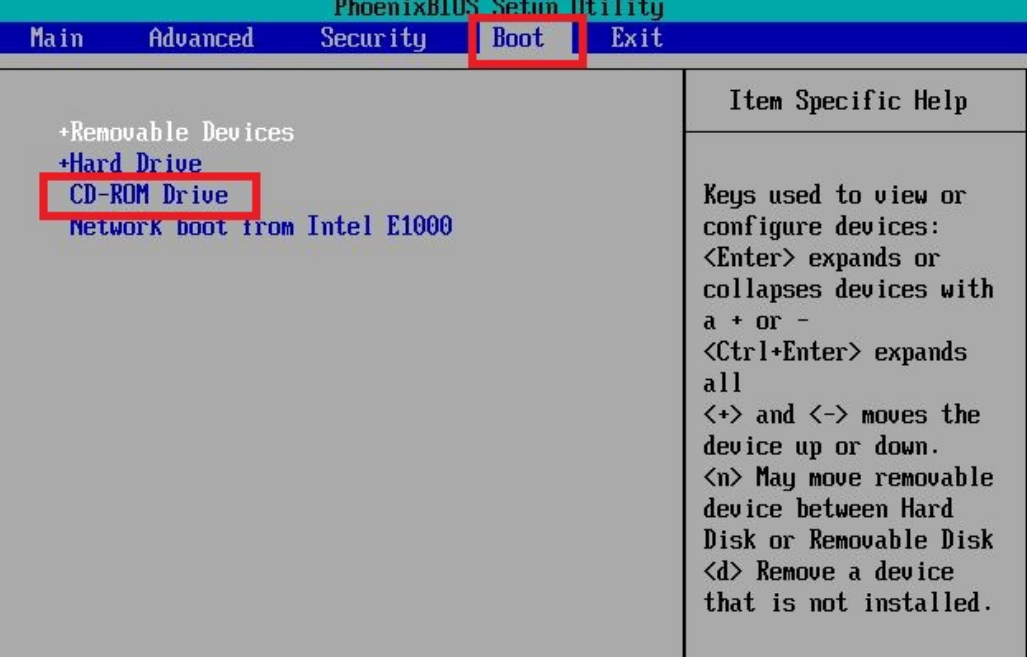
3、然后把第一启动项改成CDROM(有些可能是含有DVD的内容),按“ ”键,把CD-ROM移动到第一项。
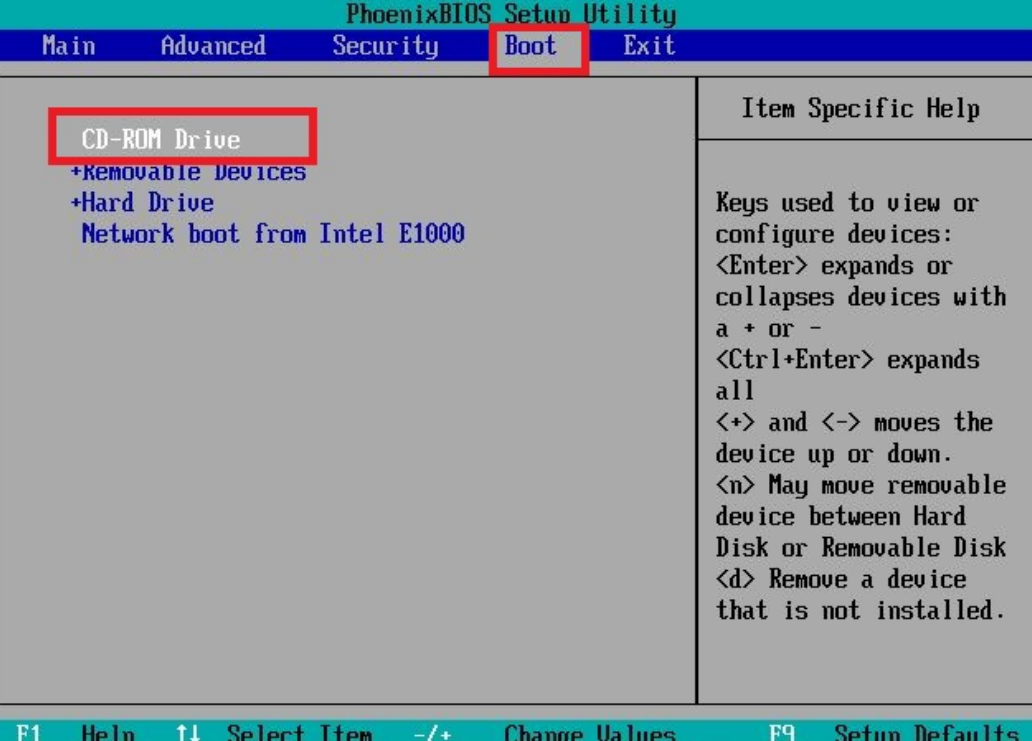
4、按“F10”,选择“Yes”,按下“回车键”,计算机将重启的操作。
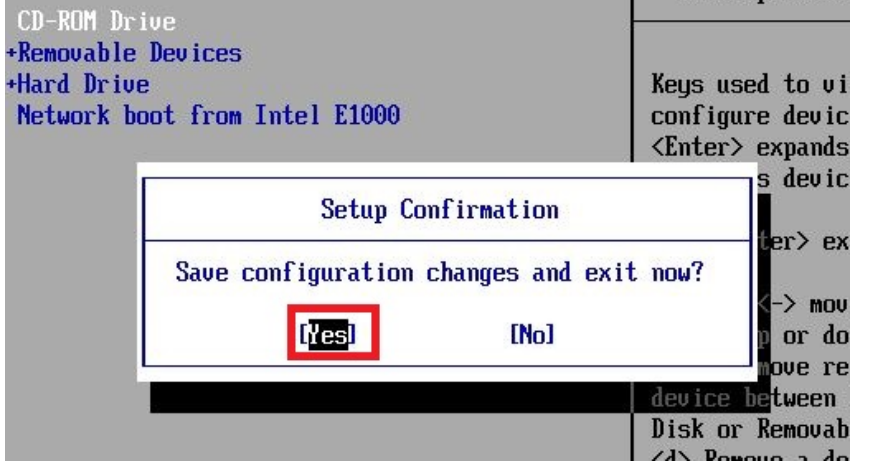
5、接着看到的是加载界面。
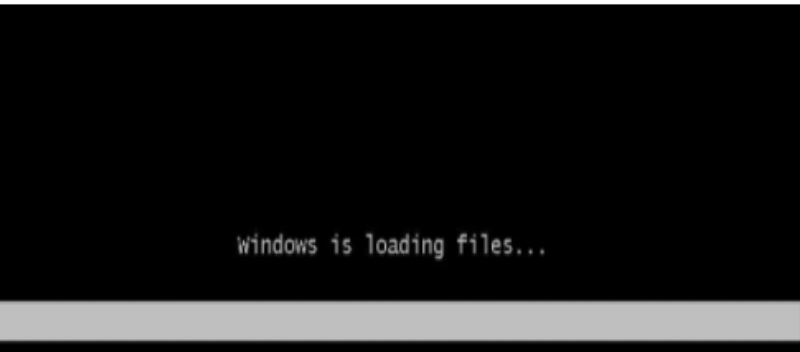
简述电脑打不开怎么办
电脑,在现在的社会上可谓是主流产品。我们大部分的伙伴家里都会有电脑,不管是台式还是笔记本电脑,那么有时候我们的电脑出现故障问题,比如电脑打不开,这个时候我们如何解决呢?下面让我们一起来看一下电脑打不开怎么办吧。
6、出现win7系统安装界面,依次点击选择为中文(简体),中文(简体,中国),中文(简体)-美式键盘,选择好了点击“下一步”,然后点击现在安装即可。
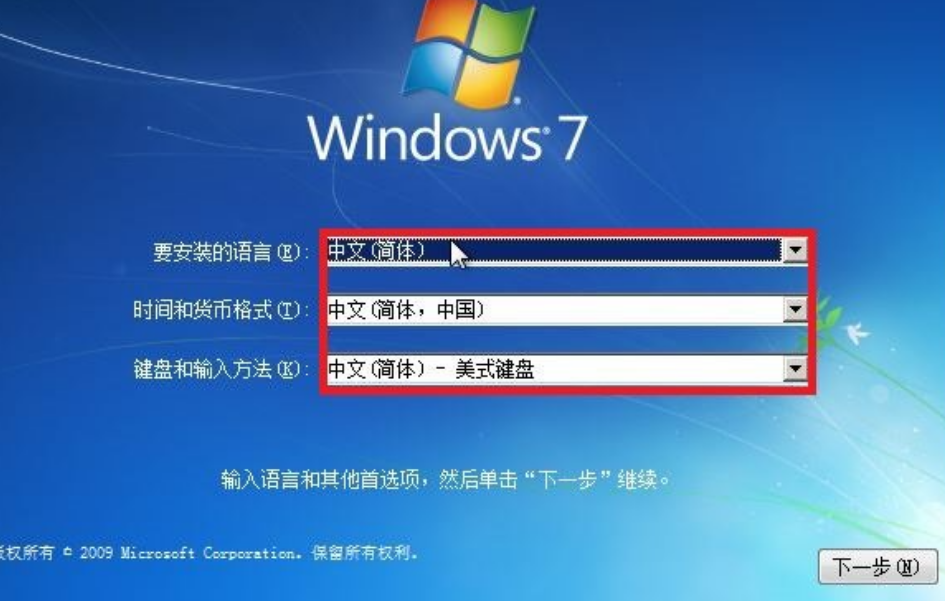
7、将会出现“安装程序正在启动...”的界面,大家耐心等待即可。

8、现在出现协议书界面,在“我接受许可条款”前的方框中打勾,点击“下一步”即可。
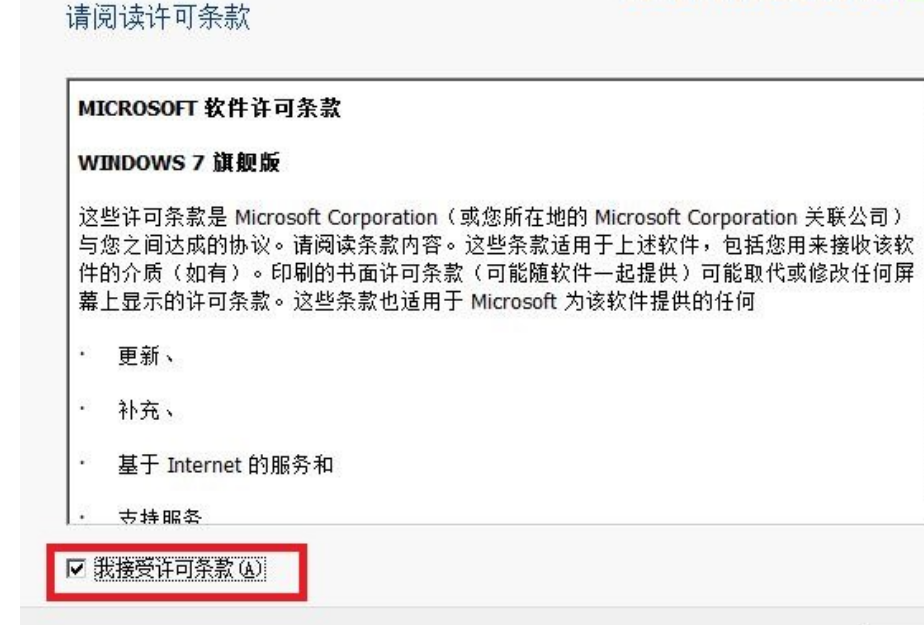
9、这里我们选择第一个分区,类型为系统,点击“确定”后,再点击下一步即可。
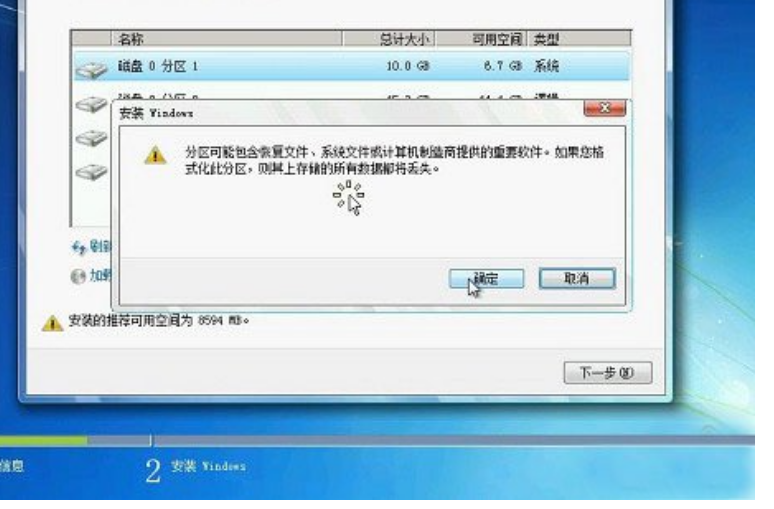
10、出现"正在安装windows..."的界面时。耐心等待电脑自动安装完成后将会自动重启电脑,屏幕黑了之后取出光盘,然后电脑将会自动开始安装系统了。
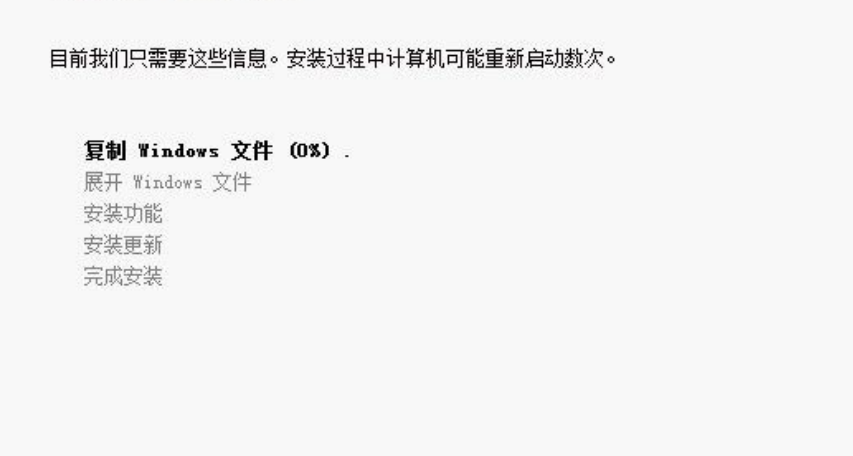
总结:
1、首先将操作系统光盘插入光驱;
2、在自检界面时,按Del键进入bios设置光盘启动;
3、在弹出的选择启动菜单界面中,选择CD/DVD启动选项,按回车;
4、电脑将开始读取光盘数据,引导启动。
以上就是电脑技术教程《光盘装系统教程图文》的全部内容,由下载火资源网整理发布,关注我们每日分享Win12、win11、win10、win7、Win XP等系统使用技巧!简述家用台式电脑怎么连wifi
想要使用家用台式电脑浏览器上网冲浪的话,其实就需要先给台式电脑联网。有小伙伴家里有wifi无线网络,但是不知道家用台式电脑怎么连wifi,下面小编就教下大家家用台式电脑连wifi的方法。






